如何将画笔导入 iPad 版 Photoshop
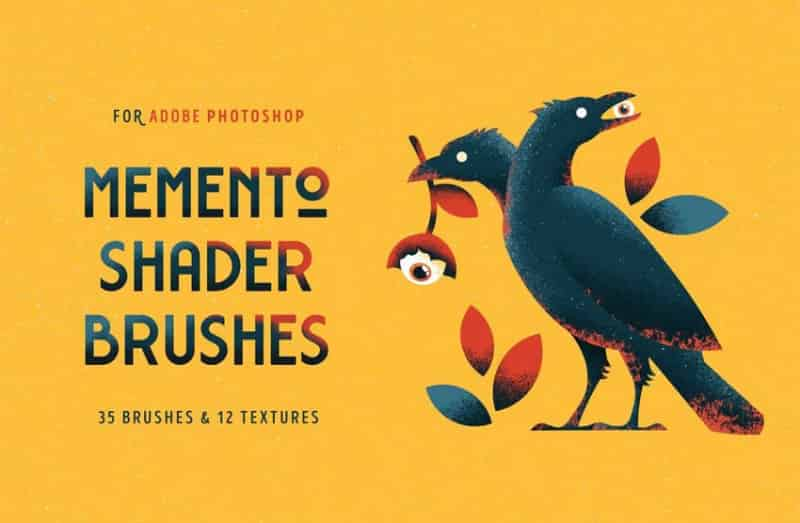
便携性和 iPad 齐头并进。将其与 Photoshop iOS 应用程序相结合,您就拥有了一台即时移动的照片编辑机。
所以今天,在这个 Photoshop iPad 教程中,我将向您展示如何在 iPad 上下载和安装 Photoshop 画笔,以及如何导入您已经拥有的所有喜欢的画笔。
如果您正在寻找高分辨率和专业品质的画笔,那么您应该查看 Envato Elements!只需每月支付一笔费用,即可拥有数百把刷子。无限下载,简单的商业许可!
您将在此 Photoshop iPad 教程中学到什么
· 如何将画笔导入 iPad 版 Photoshop· 如何从计算机向 Photoshop iPad 应用程序添加画笔
· 如何下载 Photoshop iPad pro 画笔
你需要什么
要完成此项目,您将需要以下资源:· 适用于 Photoshop 的着色器画笔
· 圆形 Photoshop 画笔
查找有关 Envato Elements 的更多资源!
1.如何在 iPad 上下载 Photoshop Brushes
步骤1
首先,让我们直接将画笔下载到我们的 iPad 上。我将下载这些着色器笔刷!启动下载后,将出现下载提示。在本 Photoshop iPad 教程中,我使用的是 Safari,因此您的提示可能看起来有所不同,但我们只想确认下载。
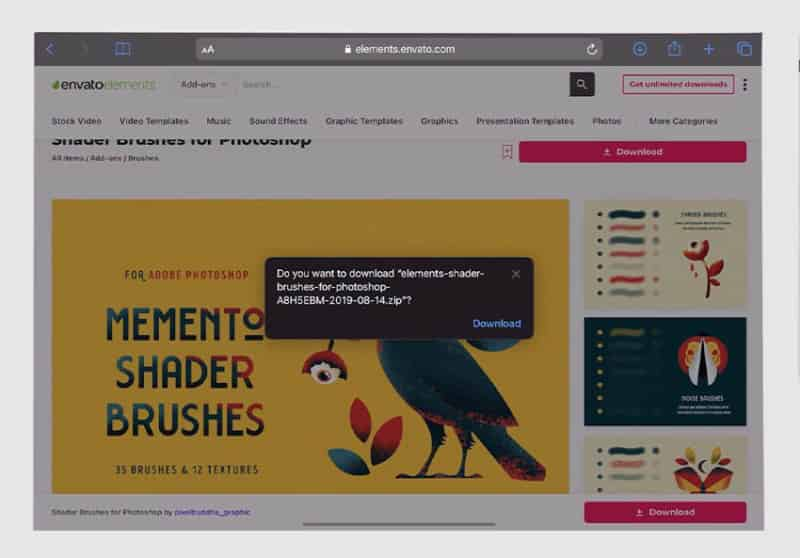
第2步
下载完成后,您将需要导航到文件应用程序,这是默认的预安装文件管理器应用程序。在Files 中,找到下载的画笔。它们很可能出现在“最近”、“我的 Ipad”或“下载”中。如果文件是.ZIP文件,只需点击即可提取!
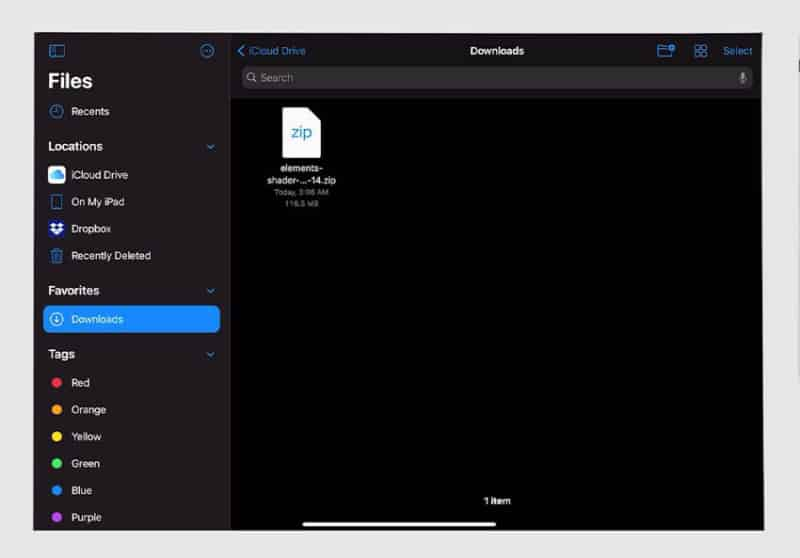
2.如何将画笔导入 iPad 版 Photoshop
步骤1
接下来,让我们打开Photoshop应用程序并双击画笔工具打开画笔提示。点击三点图标并选择管理画笔。
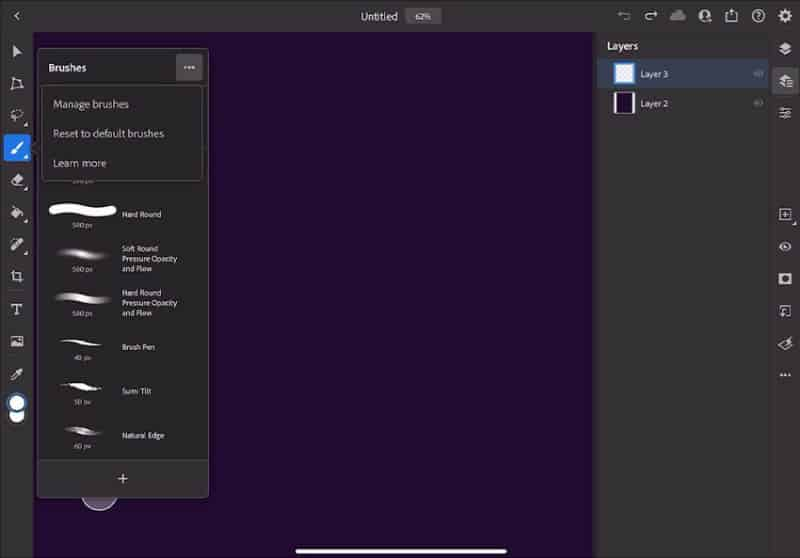
第2步
再次选择三个点,然后点击从文件导入。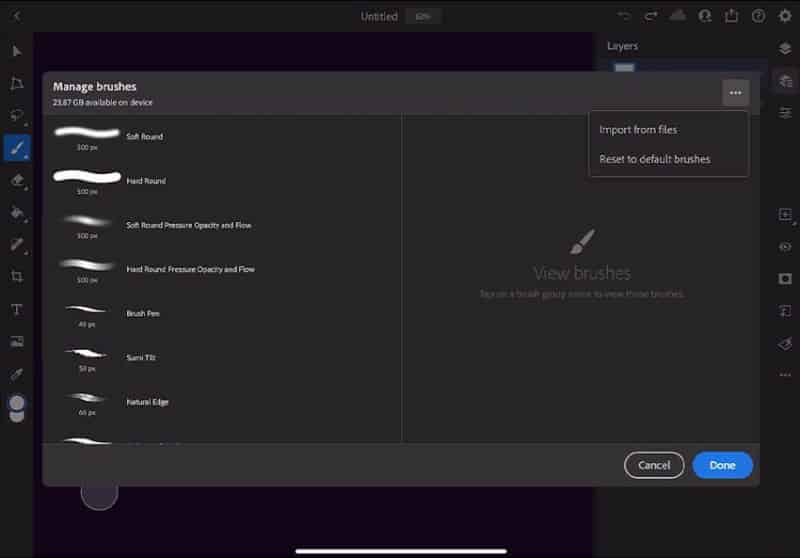
第 3 步
该文件的应用程序将打开,无论你上次离开。因此,您可以随时点击左上角的后退箭头导航回浏览,然后根据需要找到画笔。您要选择的是.ABR文件。我的是在下载,该备忘录的Shader画笔文件夹,然后记忆碎片着色器刷.ABR。
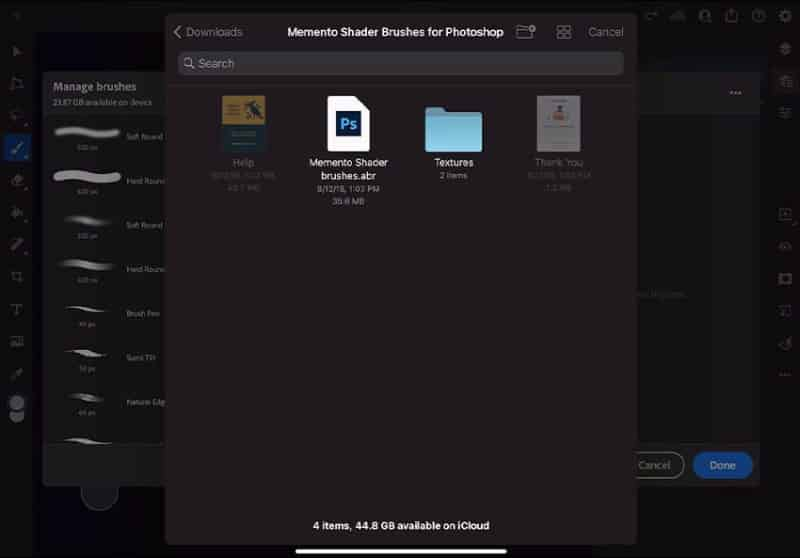
第四步
选择后,它们将加载到画笔堆栈的底部。您可以使用正确的切换开关打开和关闭画笔组或单个画笔。因此,如果您的画笔没有出现在“画笔提示”面板中,请仔细检查并确保它们已打开!安装完画笔后点击完成!
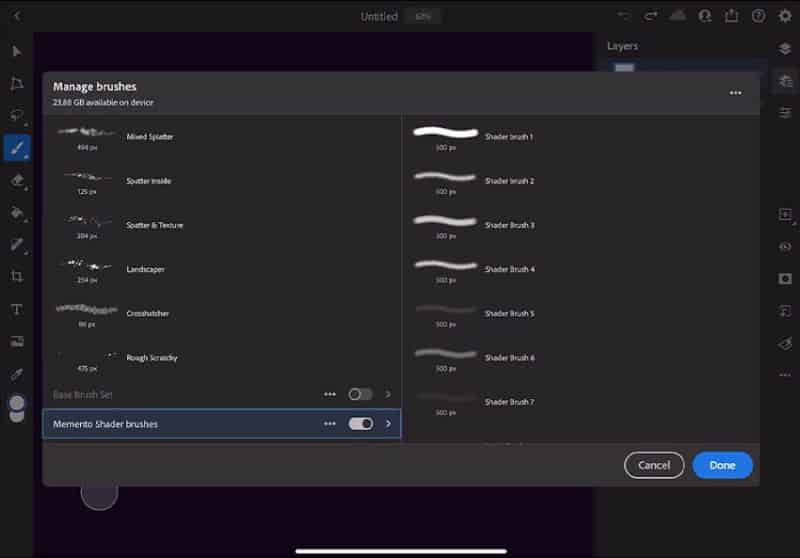
第 5 步
现在,打开您的画笔提示,导航到您的新画笔集,选择一个画笔,然后绘画!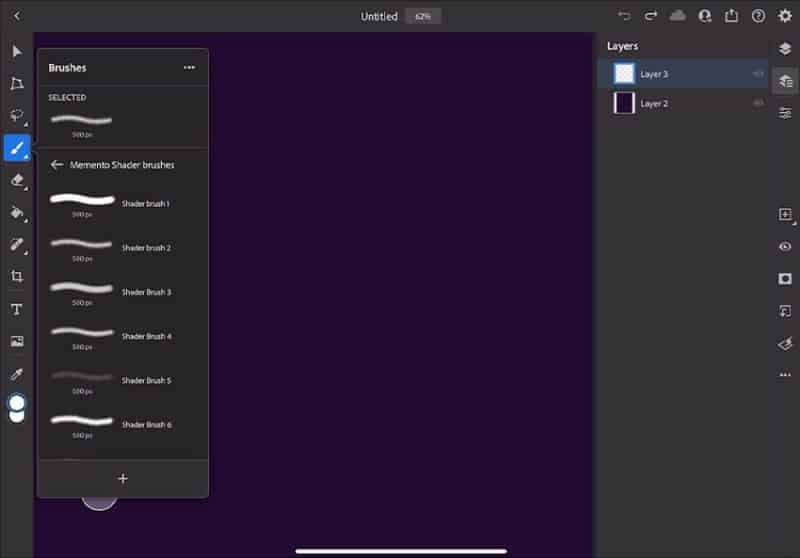
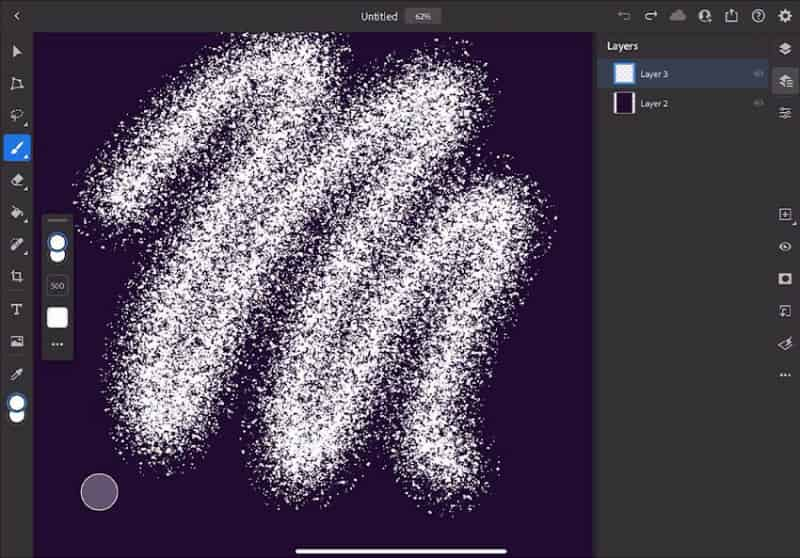
3.如何将画笔从电脑导入 iPad
步骤1
现在,如果您的 PC 上有一堆画笔并希望将它们带到您的 iPad 上,那么您只需要一个您选择的文件共享应用程序即可!Google Drive、iCloud Drive 和 Dropbox 都是不错的选择,我更喜欢 Dropbox。将您的.ABR画笔文件拖放到您的计算机上的文件共享程序中,该程序也与您的 iPad 同步。
第2步
就像以前一样,转到“管理画笔”>“从文件导入”并找到您的画笔!我有 Dropbox 和 iCloud Drive;这次我使用了 Dropbox,所以它就在那里。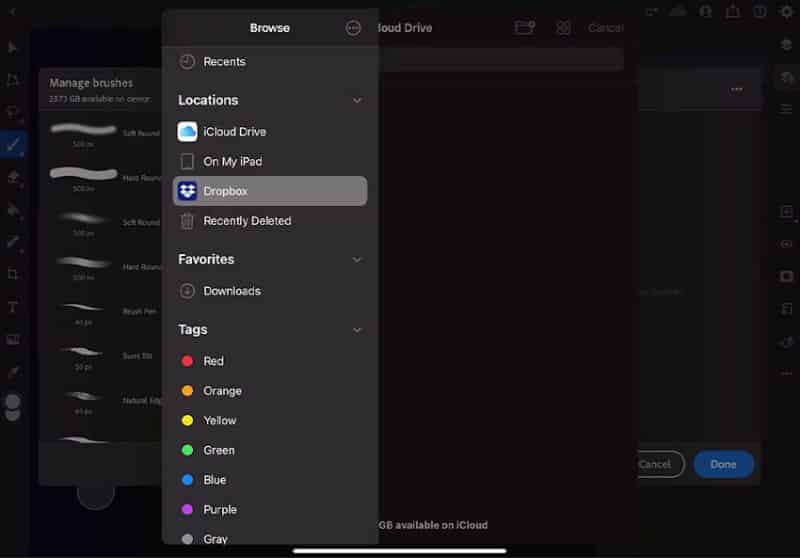
第 3 步
点击安装,然后上漆!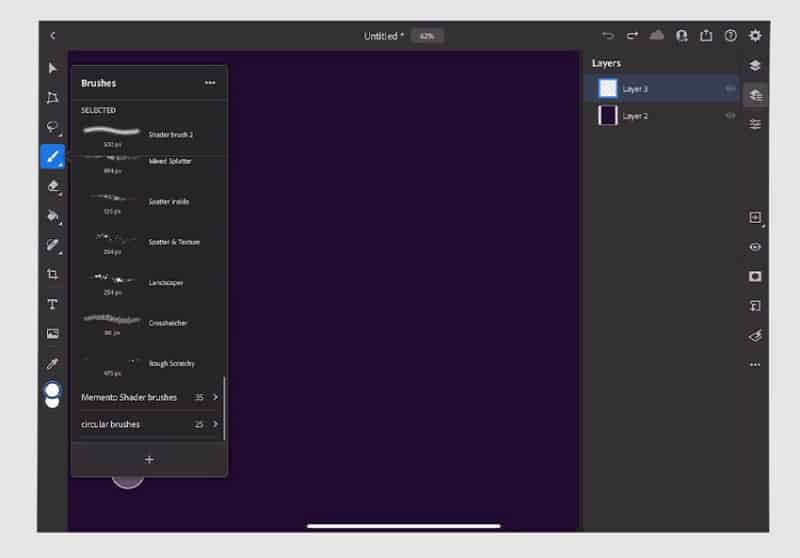
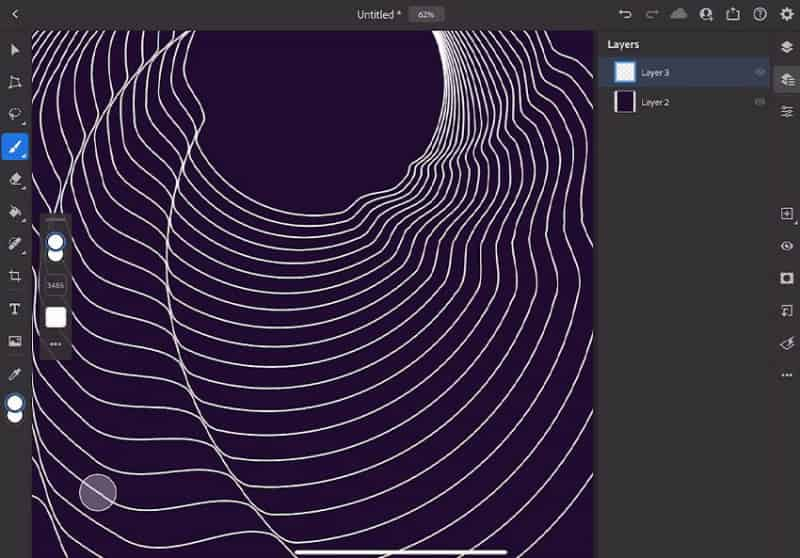
你完成了!
这就是如何将画笔导入 iPad 上的 Photoshop!鉴于在 iPad 上向 Photoshop 添加画笔是多么容易,几乎没有什么能阻止您随身携带数百个画笔!这里有一些我最喜欢的画笔,可以在任何艺术家的 iPad 工作站上使用。
适用于 Photoshop 的着色器画笔
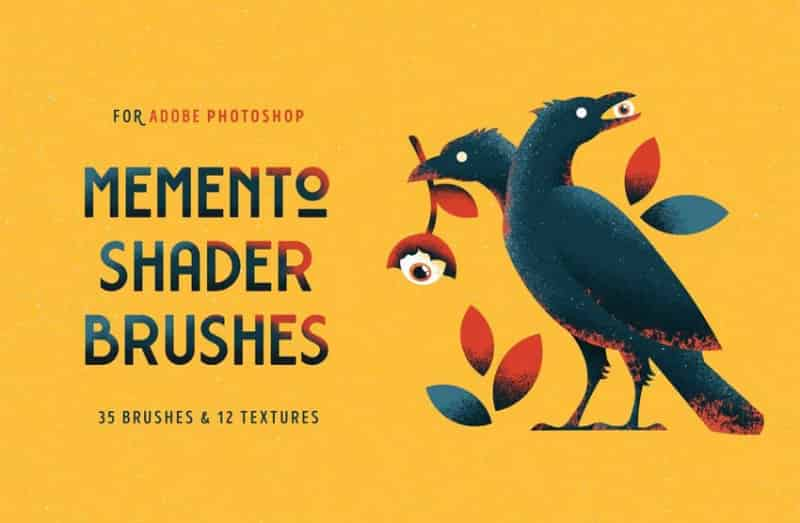
这些是我最喜欢的 Photoshop iPad Pro 画笔,因为它们用途广泛!使用它们来着色、说明,甚至用作照片合成的混合笔刷。
101个Photoshop笔刷

这个绘画笔刷套装绝对是巨大的,总共有 100 多个笔刷!手工制作和高分辨率,它们非常适合平面设计项目、印刷项目和美术等。
灰尘 Photoshop 画笔

对于 iPad 的任何 Photoshop 画笔集合,一组高分辨率的灰尘和烟雾资产是必不可少的。这些画笔还可用于绘制云、雾和薄雾!
太空星云Photoshop笔刷
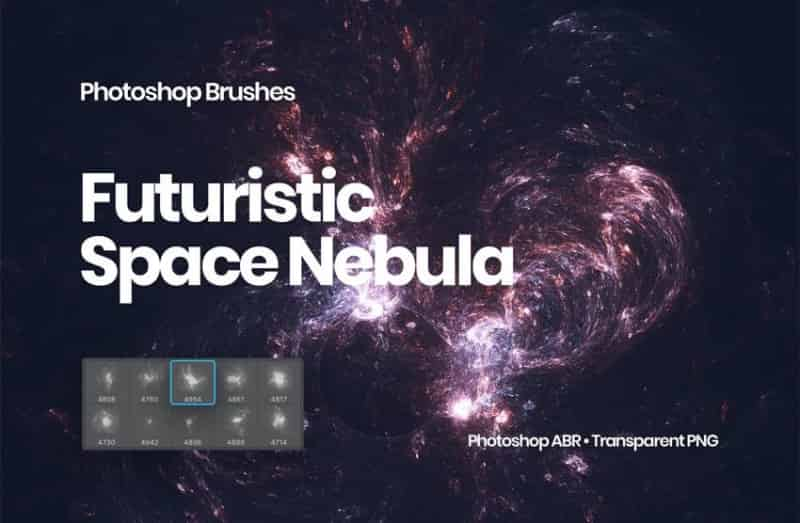
使用这些空间星云画笔在几秒钟内创建星系!该画笔集带有十种不同的星云形状,以及一组位于透明背景上的星云 PNG,可轻松构建空间场景。
流动的网络波浪Photoshop笔刷
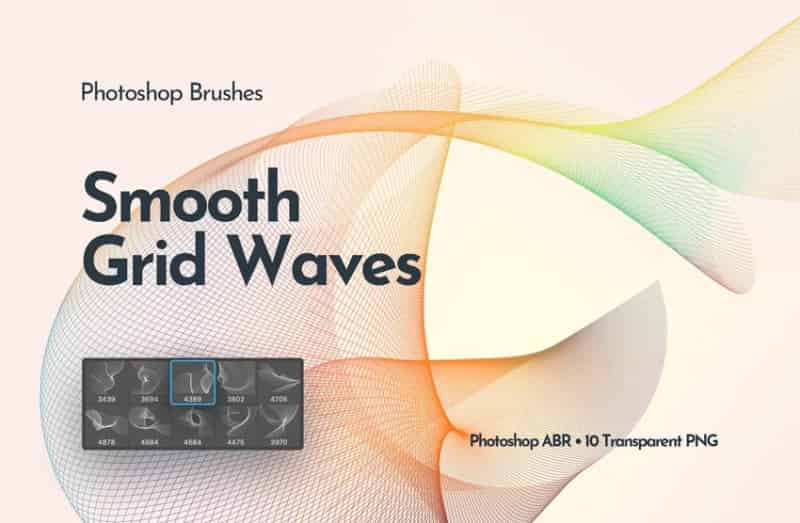
这组流动的网络波将是您 iPad 上 Photoshop 画笔集的一个很好的补充!将它用于科幻风格的照片合成或时尚、简约的图形设计项目。
本文由设计学习网整理发布,不代表设计学习网立场,转载联系作者并注明出处.
